Mối quan hệ 1-n giữa các bảng trong Access
Quan hệ 1-n là loại quan hệ phổ biến nhất. Trong mối quan hệ này, một bản ghi trong bảng có thể có nhiều bản ghi phù hợp trong bảng khác, nhưng một bản ghi trong bảng thứ hai chỉ có một bản ghi phù hợp trong bảng đầu tiên.
Để thiếp lập mối quan hệ 1-n, bạn làm tương tự như mối quan hệ 1-1.
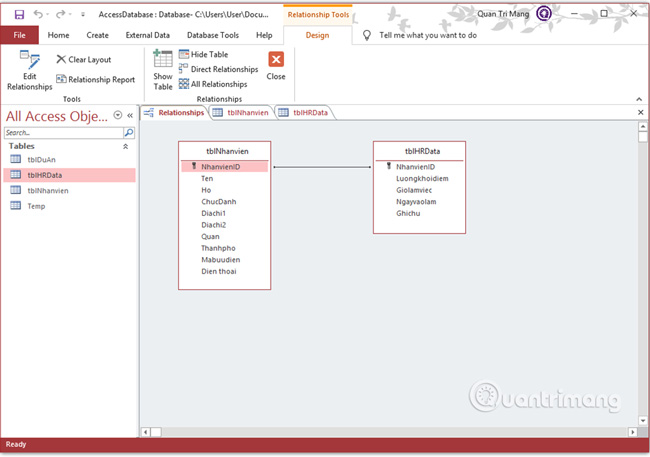
Trước tiên chúng ta hãy xóa mối quan hệ cũ bằng cách nhấp vào tùy chọn Clear Layout trên tab Design.
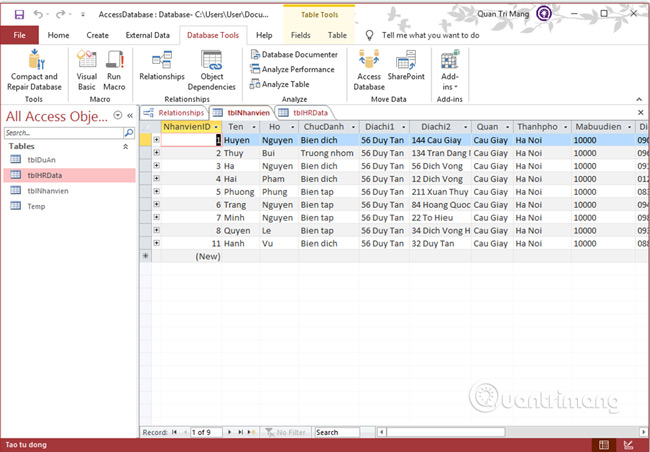
Bây giờ bạn thêm một bảng về công việc của từng dự án bao gồm các trường CongviecID, DuAnID, TenCongviec, DoUutien, TinhTrang, MoTa, NgayBatdau, Hanchot, File:
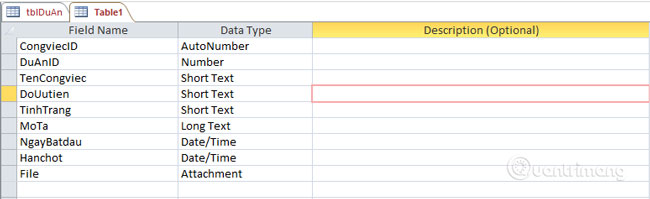
Lưu bảng dưới tên tblCongviec và đi tới Relationship trong tab Design.
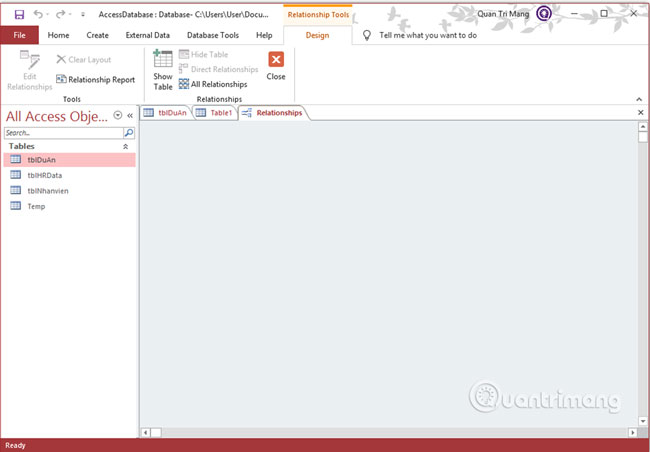
Click vào tùy chọn Show Table để hiển thị hộp thoại.
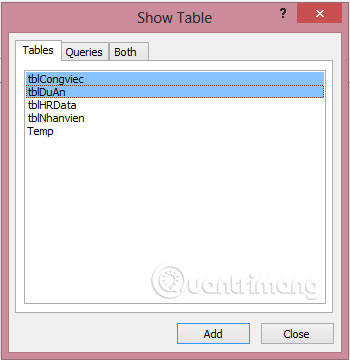
Chọn bảng tblDuAn và tblCongviec, nhấp vào Add để thêm cả hai bảng vào màn hình làm việc rồi đóng hộp thoại Show Table.
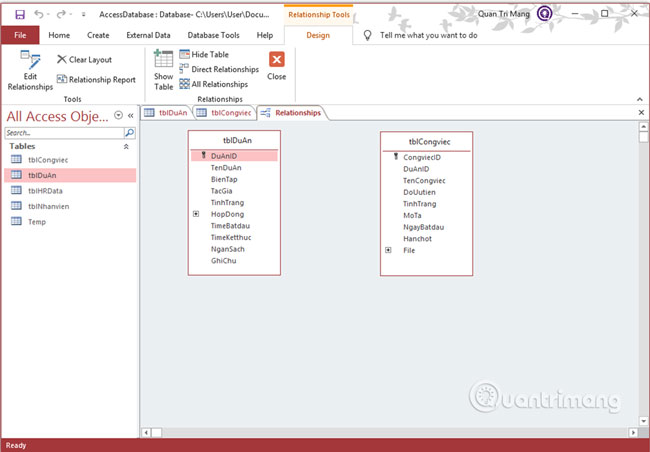
Để tạo mối quan hệ giữa hai bảng này, hãy sử dụng chuột để nhấp và giữ trường DuAnID trong bảng tblDuAn, kéo nối đến trường DuAnID bạn muốn kết nối ở bảng tblCongviec. Khi bạn nhả chuột, Access sẽ mở cửa sổ sau:
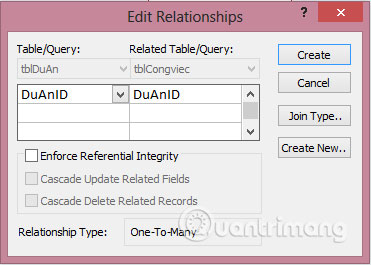
Click vào nút Create và bây giờ hai bảng này đã kết nối, thiết lập mối quan hệ với nhau.
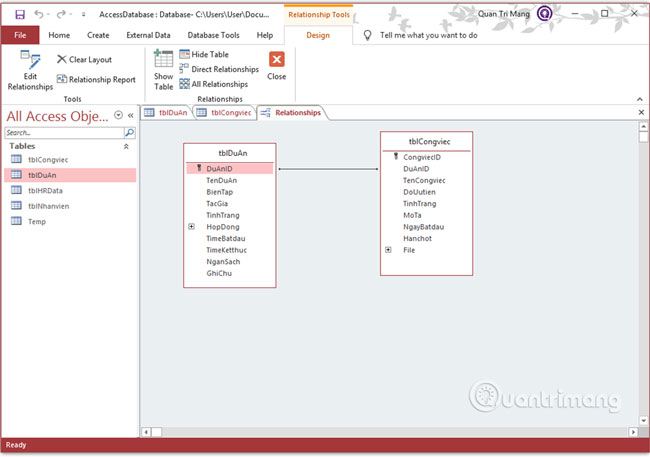
Bạn nên đọc
-

Chuẩn hóa cơ sở dữ liệu trong Access - Mối quan hệ giữa các bảng
-

Mối quan hệ 1-1 giữa các bảng trong ACCESS
-

Hướng dẫn cài đặt và sử dụng Office 2016
-

Thiết lập quan hệ giữa các bảng trong Access 2016
-

Protected View là gì? Cách bật, tắt tính năng Protected View trong Office 2016/2019/2021
-

Mối quan hệ n-n giữa các bảng trong Access
-

Cách xuất dữ liệu Microsoft Access sang Word
-

Microsoft Access là gì?
-

Cách cập nhật Microsoft Office lên phiên bản mới nhất
Theo Nghị định 147/2024/ND-CP, bạn cần xác thực tài khoản trước khi sử dụng tính năng này. Chúng tôi sẽ gửi mã xác thực qua SMS hoặc Zalo tới số điện thoại mà bạn nhập dưới đây:
Cũ vẫn chất
-

Cách tắt chế độ Secure Boot và mở chế độ Boot Legacy
Hôm qua -

Cách cho người lạ xem Nhật ký Zalo
Hôm qua -

Những trang web đen siêu hay không thể tìm thấy trên Google
Hôm qua 3 -

Cách chuyển đổi từ Legacy sang UEFI trong BIOS
Hôm qua 4 -

Cách cài Ubuntu song song với Windows bằng USB
Hôm qua -

Sửa lỗi 0x80070643 trên Windows
Hôm qua -

30+ bài thơ về rượu bia hay, thơ chế về rượu bia hài hước và bá đạo cho dân nhậu
Hôm qua -

Stt về tiền hài hước, những câu nói hài hước về tiền nhưng thâm thúy, ‘thô mà thật’
Hôm qua -

Công thức tính chu vi hình tứ giác, diện tích hình tứ giác
Hôm qua 1 -

Cách xóa liên kết, hủy liên kết tài khoản PUBG Mobile
Hôm qua 1
 Công nghệ
Công nghệ  AI
AI  Windows
Windows  iPhone
iPhone  Android
Android  Học IT
Học IT  Download
Download  Tiện ích
Tiện ích  Khoa học
Khoa học  Game
Game  Làng CN
Làng CN  Ứng dụng
Ứng dụng 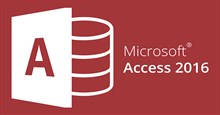


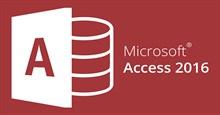



 Linux
Linux  Đồng hồ thông minh
Đồng hồ thông minh  macOS
macOS  Chụp ảnh - Quay phim
Chụp ảnh - Quay phim  Thủ thuật SEO
Thủ thuật SEO  Phần cứng
Phần cứng  Kiến thức cơ bản
Kiến thức cơ bản  Lập trình
Lập trình  Dịch vụ công trực tuyến
Dịch vụ công trực tuyến  Dịch vụ nhà mạng
Dịch vụ nhà mạng  Quiz công nghệ
Quiz công nghệ  Microsoft Word 2016
Microsoft Word 2016  Microsoft Word 2013
Microsoft Word 2013  Microsoft Word 2007
Microsoft Word 2007  Microsoft Excel 2019
Microsoft Excel 2019  Microsoft Excel 2016
Microsoft Excel 2016  Microsoft PowerPoint 2019
Microsoft PowerPoint 2019  Google Sheets
Google Sheets  Học Photoshop
Học Photoshop  Lập trình Scratch
Lập trình Scratch  Bootstrap
Bootstrap  Năng suất
Năng suất  Game - Trò chơi
Game - Trò chơi  Hệ thống
Hệ thống  Thiết kế & Đồ họa
Thiết kế & Đồ họa  Internet
Internet  Bảo mật, Antivirus
Bảo mật, Antivirus  Doanh nghiệp
Doanh nghiệp  Ảnh & Video
Ảnh & Video  Giải trí & Âm nhạc
Giải trí & Âm nhạc  Mạng xã hội
Mạng xã hội  Lập trình
Lập trình  Giáo dục - Học tập
Giáo dục - Học tập  Lối sống
Lối sống  Tài chính & Mua sắm
Tài chính & Mua sắm  AI Trí tuệ nhân tạo
AI Trí tuệ nhân tạo  ChatGPT
ChatGPT  Gemini
Gemini  Điện máy
Điện máy  Tivi
Tivi  Tủ lạnh
Tủ lạnh  Điều hòa
Điều hòa  Máy giặt
Máy giặt  Cuộc sống
Cuộc sống  TOP
TOP  Kỹ năng
Kỹ năng  Món ngon mỗi ngày
Món ngon mỗi ngày  Nuôi dạy con
Nuôi dạy con  Mẹo vặt
Mẹo vặt  Phim ảnh, Truyện
Phim ảnh, Truyện  Làm đẹp
Làm đẹp  DIY - Handmade
DIY - Handmade  Du lịch
Du lịch  Quà tặng
Quà tặng  Giải trí
Giải trí  Là gì?
Là gì?  Nhà đẹp
Nhà đẹp  Giáng sinh - Noel
Giáng sinh - Noel  Hướng dẫn
Hướng dẫn  Ô tô, Xe máy
Ô tô, Xe máy  Tấn công mạng
Tấn công mạng  Chuyện công nghệ
Chuyện công nghệ  Công nghệ mới
Công nghệ mới  Trí tuệ Thiên tài
Trí tuệ Thiên tài